Modul "HTML Audit Trail"
1Allgemeines
Audit Trail ist ein Typ des Berichts, in dem Sie die ganze Information über das Dokument an jedem Schritt der Erstellung oder Bearbeitung erhalten können. Der Bericht "Audit Trail" enthält die folgenden Informationen:
●Datum der Erstellung des Dokuments
●Name des einleitenden Erstellers des Dokuments
●Die am Dokument mitwirkenden Benutzer:
●Benutzerspezifische Berechtigung als Administrator des Dokuments zum Zeitpunkt der Berichtserstellung
●Benutzerspezifische Berechtigung zu Aktivitäten im Dokument zum Zeitpunkt der Berichtserstellung
●Änderungsvorschläge im Textabschnitt
●Historie vom Textabschnitt, Abschnittsversion
●Historie vom Bildabschnitt
●Historie vom Tabellenabschnitt
●Historie vom Formelabschnitt
●Fußnoten, Historie von der Fußnote, Kommentare zur Fußnote
●Inline-Formeln und Historie von der Inline-Formel
●Inline-Datei mit einem Button, die Datei herunterzuladen
●Kommentare und Kommentar-Details:
●Betreff;
●Hauptkommentar;
●Metadaten;
●Änderungen in Metadaten;
●Antworten zum Kommentar;
●Zeit und Datum der Erstellung des Kommentars;
●Historie vom Kommentar, der für den aktuellen Benutzer sichtbar ist.
Audit Trail (HTML) ist ein Exporttyp, den Sie führen können und danach einen Link zur Seite mit dem Audit Trail Bericht bekommen. Weiter im Handbuch gibt es die detaillierte Beschreibung, wo die Option zum Exportieren zu finden und wie das Dokument im Format "Audit Trail (HTML)" zu erhalten.
2Dokumente als Audit Trail (HTML) exportieren
Um ein Dokument im Format vom Audit Trail als HTML-Seite zu exportieren, sollen Sie die Dokumentenoptionen eröffnen, dort die Taste "Exportieren" anklicken und die entsprechende Option im Export-Menü auswählen.
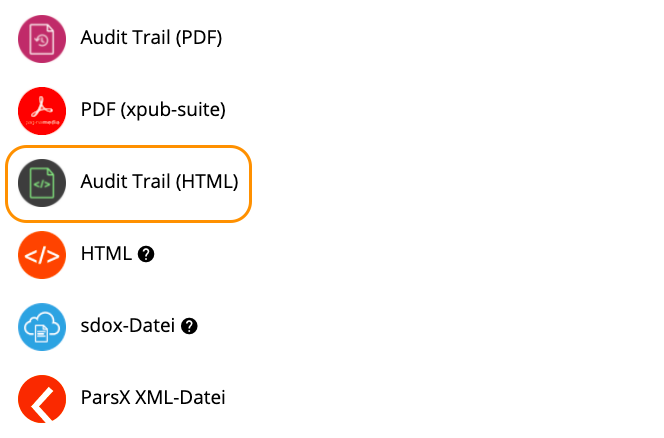
Audit Trail (HTML) im Export-Menü
Dannach erscheint sich ein Modalfeld, wo Sie wählen können, wie Sie eine Datei als HTML exportieren möchten:
●als URL
●als Zip-Archiv
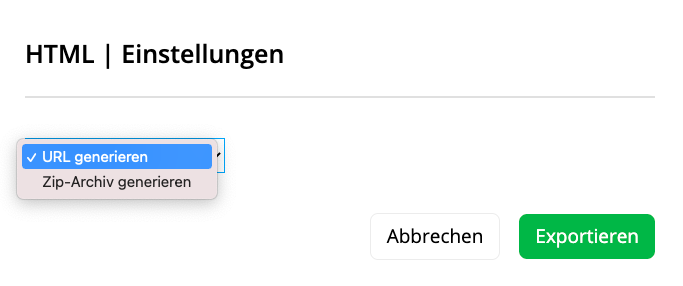
HTML-Einstellungen
Wenn Sie die Option "Zip-Archiv generieren" auswählen, wird dann Ihre Datei, genauso wie andere exportierten Dateien, heruntergeladen. Nachdem der Exportprozess abgeschlossen wird, könnten Sie die Datei in der Liste der Downloads finden und die herunterladen.
Falls Sie die Option "URL generieren" ausgewählt haben, wird der erstellte Link in der URLs Liste gespeichert, die Sie ganz oben rechts finden könnten.
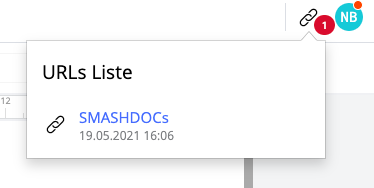
Die URLs Liste
Sobald Sie diese URL anklicken, öffnet sich der Link als ein getrennter Tab im Browser. Das exportierte Dokument wird als eine Webseite angezeigt.
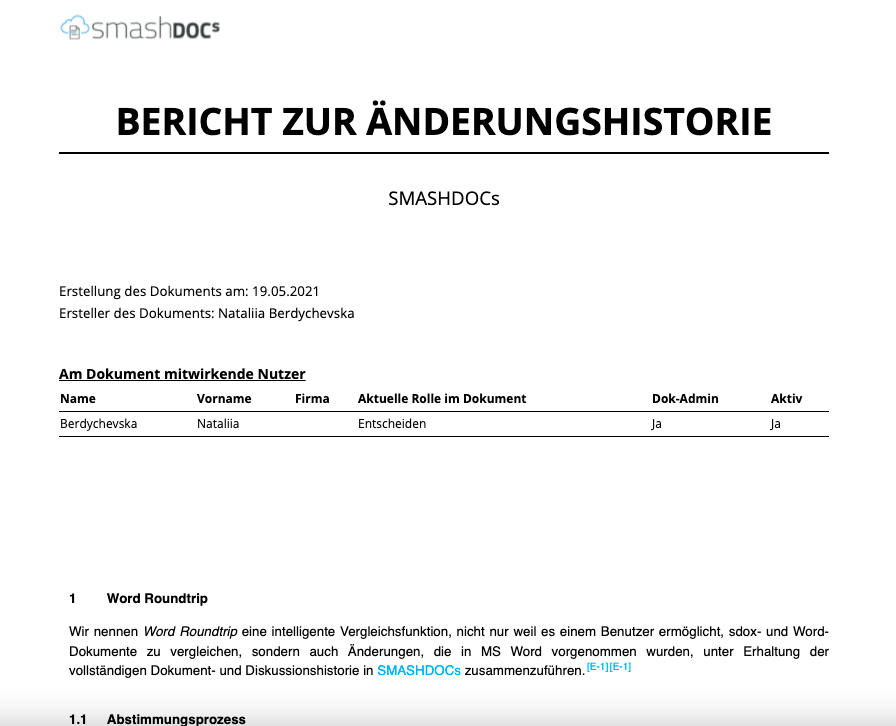
Geöffnete URL des exportierten Audit Trails (HTML)
Der Link kann aus der URLs Liste mit dem Anklicken den entsprechenden Button gelöscht werden. Wenn es mehr als eine URL in der Liste gibt und Sie haben "Alles löschen" angeklickt, werden alle Links aus der Liste entfernt.
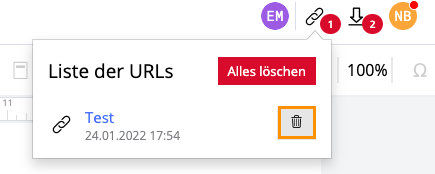
Der Button, eine URL aus der Liste löschen
Während der Löschung erhalten Sie eine Meldung, dass der Link nicht mehr verfügbar wird, sobald Sie den entfernen.
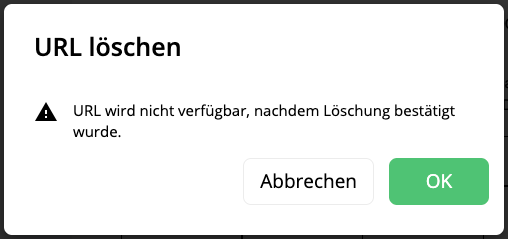
Die Meldung während der Löschung der URL
Nach dem Anklicken "OK" wird die URL gelöscht. Falls Sie entschieden haben, den Link nicht zu löschen, klicken Sie dann "Abbrechen" an.
